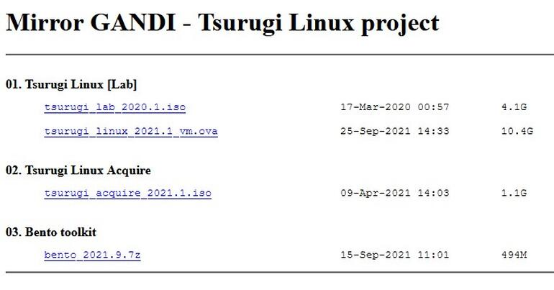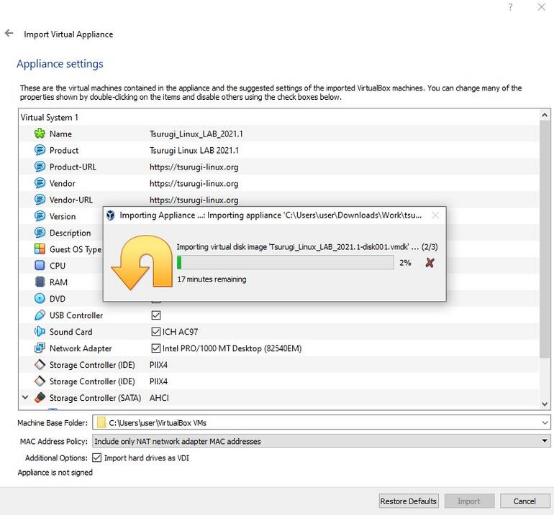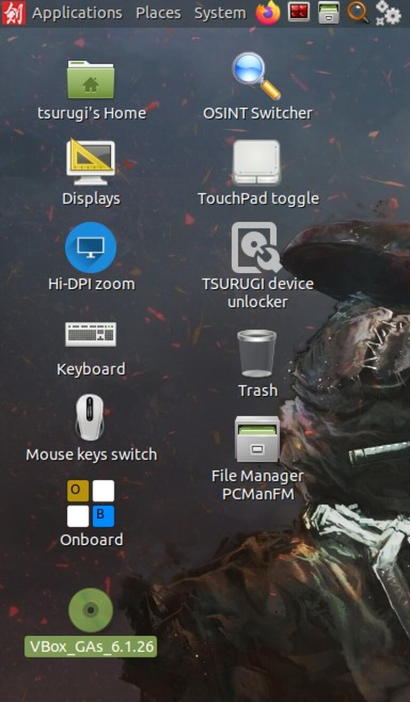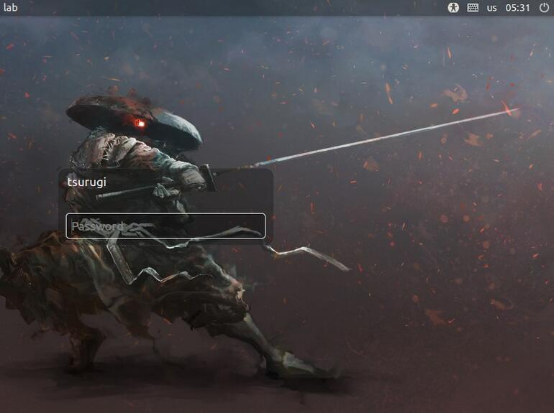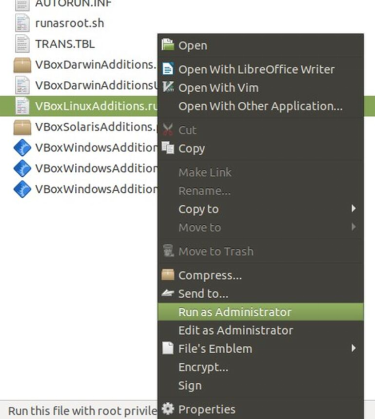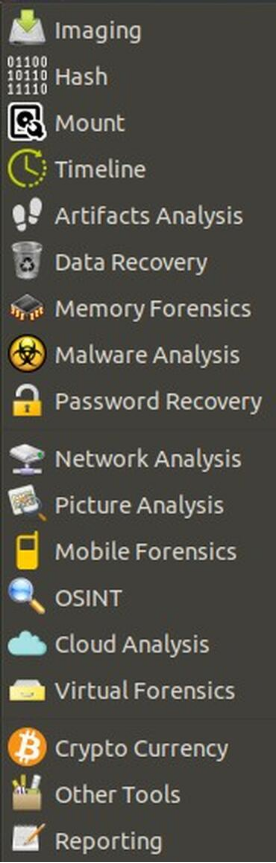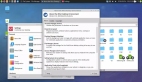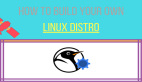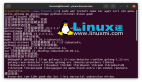【51CTO.com快译】数字取证和事件响应是两种互补的活动,不仅需要深入了解操作系统和互联网,还需要大量工具,这取决于要实现的目标。一位调查员可能只想从以取证手段获取的硬驱中恢复文件,另一位调查员可能想要全面分析系统,检查有关系统的多项内容。Tsurugi Linux支持所有这些操作。
Tsurugi Linux有不同的版本:
- 用于完整实时使用或安装的标准发行版。
- 随时可以安装在主机操作系统上的虚拟机,无论您使用Windows、Mac还是Linux。
- 更轻盈的32位版本,专用于仅进行实时磁盘获取。
- 便携式取证工具包,旨在帮助执行实时调查。
这种发行版的主要用途是用作专用于运行所有所需调查的虚拟机。因此,本文介绍如何以这种方式使用它。
您需要什么?
除了运行Windows、Mac或Linux操作系统的计算机外,还需要虚拟化软件。我们选择了VirtualBox,因为它是一款非常流行、易于使用的开源软件。
您还需要通过下载页面上的其中一个镜像下载Tsurugi Linux的虚拟设备。选择页面上的一个镜像,开始下载后缀名为.ova的文件(图 A)。
图A. 可在其中一个官方镜像上下载的Tsurugi Linux .ova文件
如何安装虚拟设备?
打开VirtualBox,选择“文件/导入设备”,然后选择刚下载的本地虚拟设备文件(图 B)。
图B. 选择要在VirtualBox中安装的虚拟设备文件
点击“下一步”然后点击“导入”,阅读并接受软件许可协议。虚拟设备正在安装中(图 C)。
图C. 导入虚拟设备
如何启动虚拟设备?
在VirtualBox中选择Tsurugi虚拟机,然后点击“开始”。虚拟机启动,并显示默认用户tsurugi的登录页面(图 D)。
图D. 默认tsurugi 用户的登录页面
输入默认密码tsurugi。Linux发行版现已准备就绪。
如何设置环境?
现在是安装VirtualBox Guest Additions的时候了,这让虚拟机可以全屏运行,在主机和访客计算机之间共享剪贴板或文件夹,并提高性能。
在VirtualBox中选择“设备/插入Guest Additions CD映像”。
出现了CD图标,以VirtualBox Guest Additions版本命名(图 E)。
图E. VirtualBox Guest Additions CD 出现
双击CD,然后鼠标右击VBoxLinuxAdditions.run,选择“以管理员身份运行”(图 F)。
图 F. 运行VirtualBox Guest Additions的安装
安装运行后,重启虚拟机,享受添加访客的虚拟机所带来的舒适(图 G)。
图 G. Tsurugi Linux 桌面
Tsurugi Linux的主要功能
Tsurugi Linux基于著名的Ubuntu LTS发行版(64 位),带有打过补丁的内核,实现了几项有意思的功能。
- 内核写入拦截器
默认情况下,连接到系统的所有设备都以只读模式挂载。如果调查人员想要在他或她不想以任何方式改变的设备上进行分析,这是一项必不可少的功能,因此可以保留设备上的所有证据。
- OSINT 配置文件切换器
从桌面双击即可激活此功能,并在两个不同的用户配置文件之间切换:一个配置文件用于数字取证和事件响应,第二个用于开源情报用途。
- 数百个DFIR工具
在Tsurugi Linux中,DFIR工具以巧妙的方式加以分类,因此任何研究人员或学者都可以轻松找到适合其目的的适当工具(图 H)。
图H. 工具类别,如Tsurugi Linux中所示
对于任何想要在单一发行版中拥有所需一切功能的DFIR专业人士来说,Tsurugi Linux发行版展示了出色的功能。对于在学习或研究期间可能想要核查多个DFIR或 OSINT工具的学者和学生来说,它也可能是一种选择。
除了标准的Tsurugi Linux发行版外,为实时磁盘获取而开发的轻量版本也可能会让DFIR专业人士感兴趣,因为它允许以合理的方式获取不同的设备,并在不改动复制设备的情况下保存证据。
原文标题:How to install the Tsurugi Linux distribution
【51CTO译稿,合作站点转载请注明原文译者和出处为51CTO.com】